Transfert de fichier Excel vers Google Drive : étapes simples et rapides
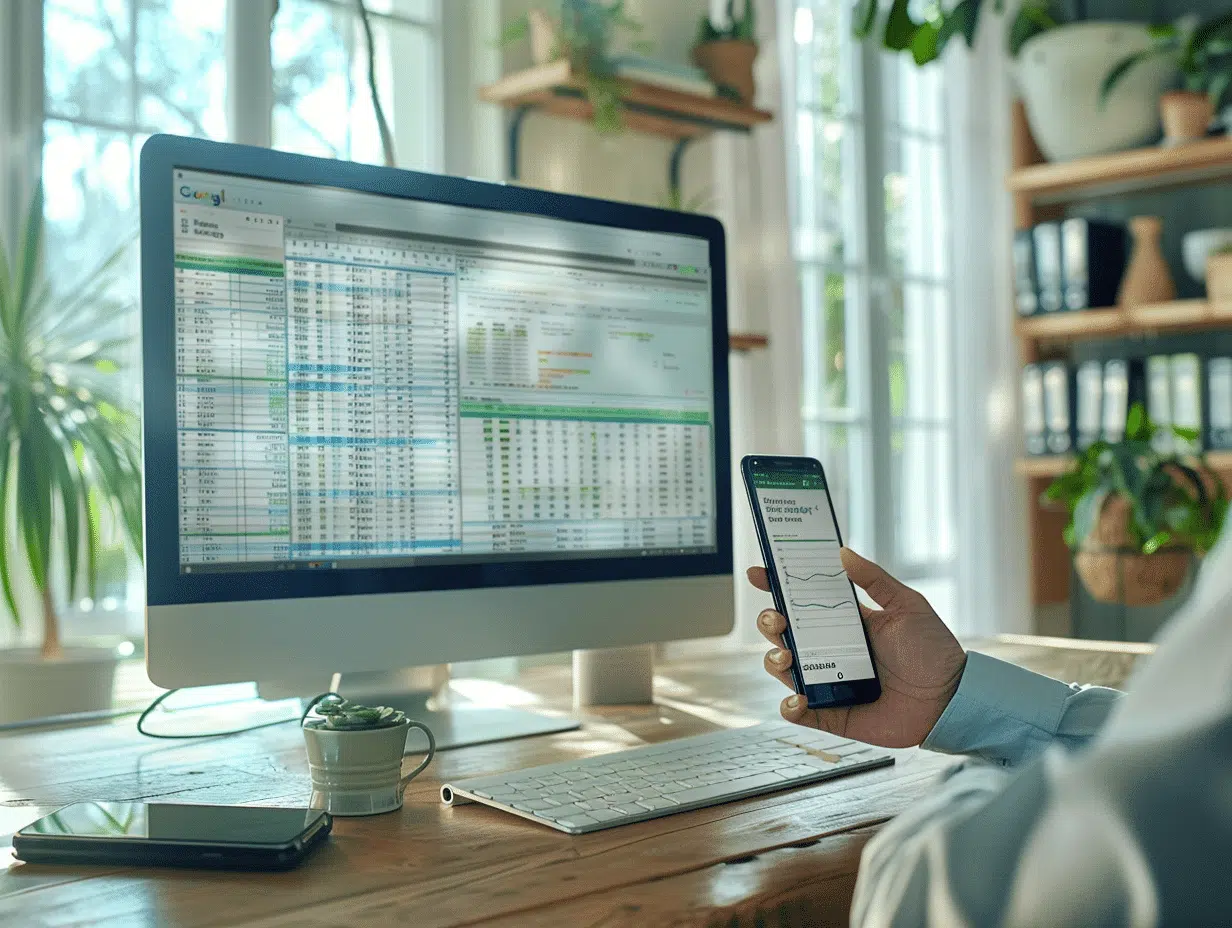
Gérer ses fichiers numériques de manière efficace est essentiel. Le transfert de fichiers Excel vers Google Drive est une opération courante qui permet de les rendre accessibles depuis n’importe où. La simplicité de cette démarche permet de gagner du temps et d’améliorer la collaboration, surtout pour ceux qui travaillent en équipe.
Commencez par ouvrir Google Drive et cliquez sur le bouton ‘Nouveau’, situé en haut à gauche. Sélectionnez ensuite ‘Importer un fichier’ et choisissez le fichier Excel que vous souhaitez transférer. Une fois le fichier téléchargé, il sera disponible directement sur votre espace Google Drive, prêt à être partagé ou modifié en ligne.
A voir aussi : Identification du propriétaire d'un numéro 06 : méthodes et astuces
Plan de l'article
Préparer votre fichier Excel pour le transfert vers Google Drive
Avant de procéder au transfert de votre fichier Excel, quelques étapes de préparation s’imposent. Excel, faisant partie de la suite bureautique Microsoft Office, exige une certaine rigueur pour assurer une compatibilité optimale avec Google Drive.
Lire également : Naviguer sur moncollege.valdoise.fr : astuces pour une connexion fluide
Vérifiez la structure du fichier
Assurez-vous que votre fichier Excel est bien structuré. Les données doivent être organisées de manière claire et concise. Évitez les cellules fusionnées et les formules complexes qui pourraient ne pas se convertir correctement.
Nettoyez les données
Supprimez les données redondantes ou inutiles. Une feuille de calcul épurée facilite le transfert et réduit les risques d’erreurs.
Enregistrez dans un format compatible
Enregistrez votre fichier Excel au format .xlsx, le format le plus compatible avec les services de Google. Pour ce faire :
- Ouvrez votre fichier Excel.
- Allez dans ‘Fichier’ puis ‘Enregistrer sous’.
- Choisissez le format .xlsx.
Vérifiez les permissions
Avant de partager le fichier, assurez-vous que les permissions sont correctement définies. Cela garantira que seuls les utilisateurs autorisés pourront accéder et modifier le document.
Ces étapes de préparation permettent de transférer votre fichier Excel vers Google Drive dans les meilleures conditions, assurant ainsi une conversion sans accroc.
Transférer et convertir un fichier Excel en Google Sheets
Transférer un fichier Excel vers Google Drive et le convertir en Google Sheets est un processus simple. Google Drive, lancé le 24 avril 2012, offre 15 Go d’espace de stockage gratuit et permet de stocker, partager et modifier des fichiers. Pour transférer votre fichier Excel vers Google Sheets, suivez ces étapes :
Importer le fichier dans Google Drive
- Ouvrez Google Drive sur votre navigateur.
- Cliquez sur le bouton « Nouveau » en haut à gauche.
- Sélectionnez « Importer un fichier » et choisissez votre fichier Excel .xlsx.
Une fois le fichier importé, il apparaît dans votre liste de fichiers sur Google Drive.
Convertir le fichier en Google Sheets
Pour convertir votre fichier Excel en Google Sheets :
- Cliquez avec le bouton droit sur le fichier Excel importé.
- Sélectionnez « Ouvrir avec » puis « Google Sheets ».
- Google Sheets ouvrira votre fichier Excel et vous pourrez le modifier directement dans l’interface Google Sheets.
La conversion permet de bénéficier des fonctionnalités de Google Sheets, comme la création, la modification et le partage de feuilles de calcul directement depuis le service de stockage en nuage de Google.
Vérifiez la compatibilité des données
Assurez-vous que toutes vos données et formules ont été correctement converties. Google Sheets est compatible avec la plupart des fonctionnalités d’Excel, mais certaines particularités peuvent nécessiter des ajustements.
En suivant ces étapes, vous pouvez transférer et convertir facilement vos fichiers Excel en Google Sheets, optimisant ainsi votre workflow dans l’environnement Google.
Gérer et partager votre fichier Google Sheets
Une fois votre fichier Excel converti en Google Sheets, il est temps de le gérer et de le partager efficacement. Google Drive permet non seulement de stocker vos fichiers, mais aussi de les rendre accessibles à vos collaborateurs ou clients.
Gérer votre fichier Google Sheets
Pour bien gérer votre fichier Google Sheets, utilisez les fonctionnalités intégrées dans Google Drive. Vous pouvez organiser vos fichiers en dossiers, les renommer, ou encore ajouter des descriptions pour faciliter la recherche.
- Cliquez avec le bouton droit sur le fichier et sélectionnez « Déplacer vers » pour organiser vos documents.
- Utilisez les fonctionnalités de recherche avancée pour trouver rapidement vos fichiers.
Partager votre fichier Google Sheets
Le partage de fichiers dans Google Drive se fait aisément. Voici comment procéder :
- Ouvrez votre fichier Google Sheets.
- Cliquez sur le bouton « Partager » en haut à droite.
- Entrez les adresses e-mail des personnes avec qui vous souhaitez partager le fichier.
- Définissez les permissions (lecture seule, commentaire, ou modification) pour chaque utilisateur.
L’intégration de services tiers comme MultCloud facilite encore plus la gestion des fichiers. MultCloud permet de gérer plusieurs comptes de stockage en nuage, y compris Google Drive et Dropbox. Cela offre une flexibilité supplémentaire pour ceux qui utilisent plusieurs plateformes de stockage.
L’usage de ces outils vous permet de maximiser l’efficacité de votre gestion documentaire tout en assurant une collaboration fluide et sécurisée avec vos partenaires.













